[ad_1]
搜索一些技巧以了解如何在商店中设置WooCommerce送货?
货运在客户如何看待您的品牌方面发挥着巨大作用。 从他们收到产品的速度到必须为运输支付的价格,所有这些共同为客户提供了高质量的运输体验。
幸运的是,WooCommerce提供了几种内置的运输方式, 可扩展的功能 提供更准确的运费,并为您的客户提供多种选择。 您还可以将运输设置为折扣策略,例如为一定数量的订单提供免费运输。
继续阅读以了解有关WooCommerce运送的所有信息以及可以改善整个运送操作的各种选择。
WooCommerce中的运费策略和方法
WooCommerce具有许多功能 建立一个网上商店。 但是,与可以与扩展或插件结合的选项相比,内置功能通常被认为相当简单。
默认情况下,WooCommerce的主要运费和方法会在购物车页面上启用运费计算器。 之后,您选择一个运送地点并将运送方法链接到该地点。
全新的WooCommerce安装具有以下运费选项:
- 固定费率–您可以为所有出库的货物收取一个费率 您的商店,为客户和您的公司提供简单,可预测的价格。 但是,这可能意味着您或客户最终为运输付出了太多。
- 免费送货–免费送货选项正是其含义:客户无需支付任何费用即可接收产品。 在WooCommerce中,这通常是通过优惠券或客户花费最低金额来触发的。
- 本地取件–客户无需任何运送服务(如USPS或UPS)就可以取货。 客户通常可以免费在当地取货,但要求您的商店在实际位置上存储和移交这些产品。
这就是您在WooCommerce中必须选择的全部。 话虽如此,WooCommerce的主要好处之一 是它的可扩展性。 因此,插件和扩展提供了其他各种运输方式,包括以下几种:
- 表格费率运费–您可以在这里开始根据条件查看运费价格,尤其是对于长度,体积,产品甚至日期范围等条件。 例如,您可以为5磅以下的货物收取一个价格,为5磅至10磅之间的货物收取另一个价格,而对于10磅以上的货物则收取另一个价格。 或者,您可以将条件的任何其他组合(称为“运费表”)使用。
- 实时承运人费率–链接至USPS,UPS,FedEx和DHL等承运人系统,以尽可能获得最准确的费率。 这样可以确保100%准确的值,但可能会令人沮丧,因为购物者需要等到结帐后才能看到运费。
- 本地交付–给客户一个选择,可以将产品直接带给他们。 对于使用卡车或货车的实体零售店,这是一种体面的运输方法。
如何设定运送区域
首先,让我们看一下默认的WooCommerce送货功能。
WooCommerce通过要求您配置一个运输区域,设置该区域的运输方法并说明每种运输方法使客户花费多少来处理运输。
还可以配置其他设置,例如您是否要包括特殊的运输类别或接收免费运输的条件。
不过,这一切都始于运输区域。
在WordPress信息中心中,转到WooCommerce>设置。
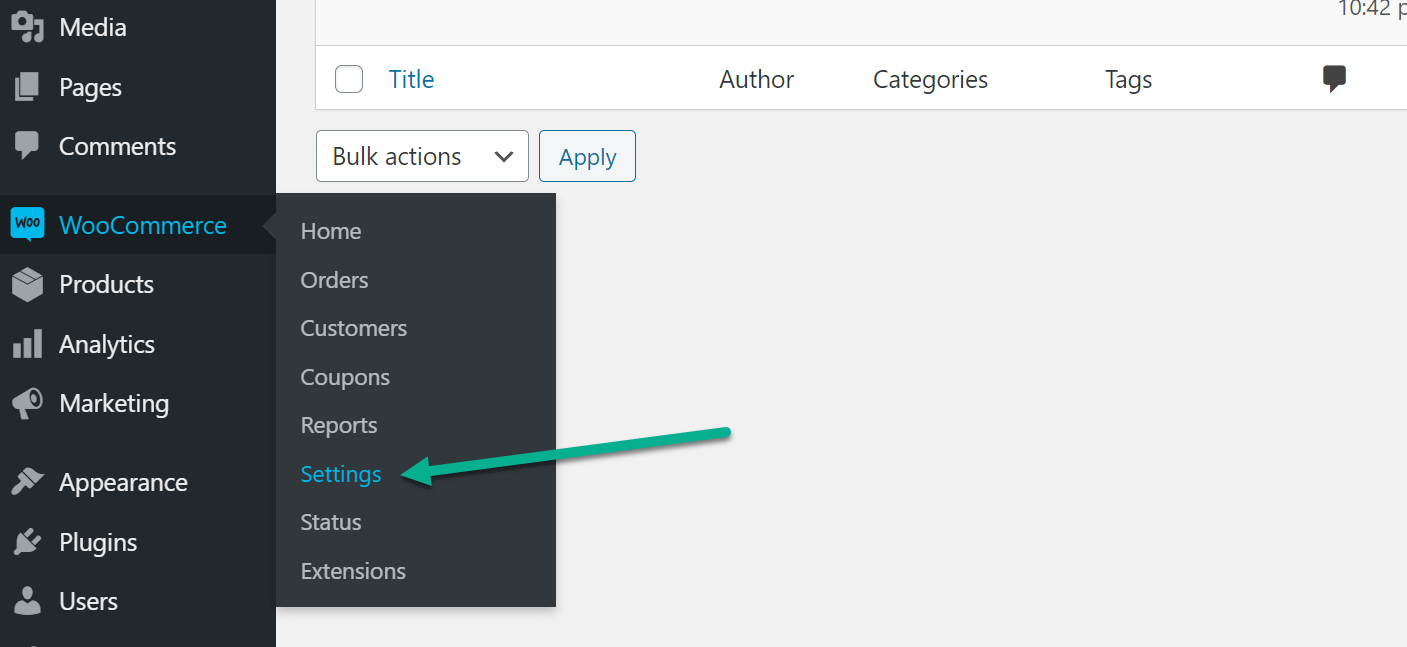
选择运送标签。
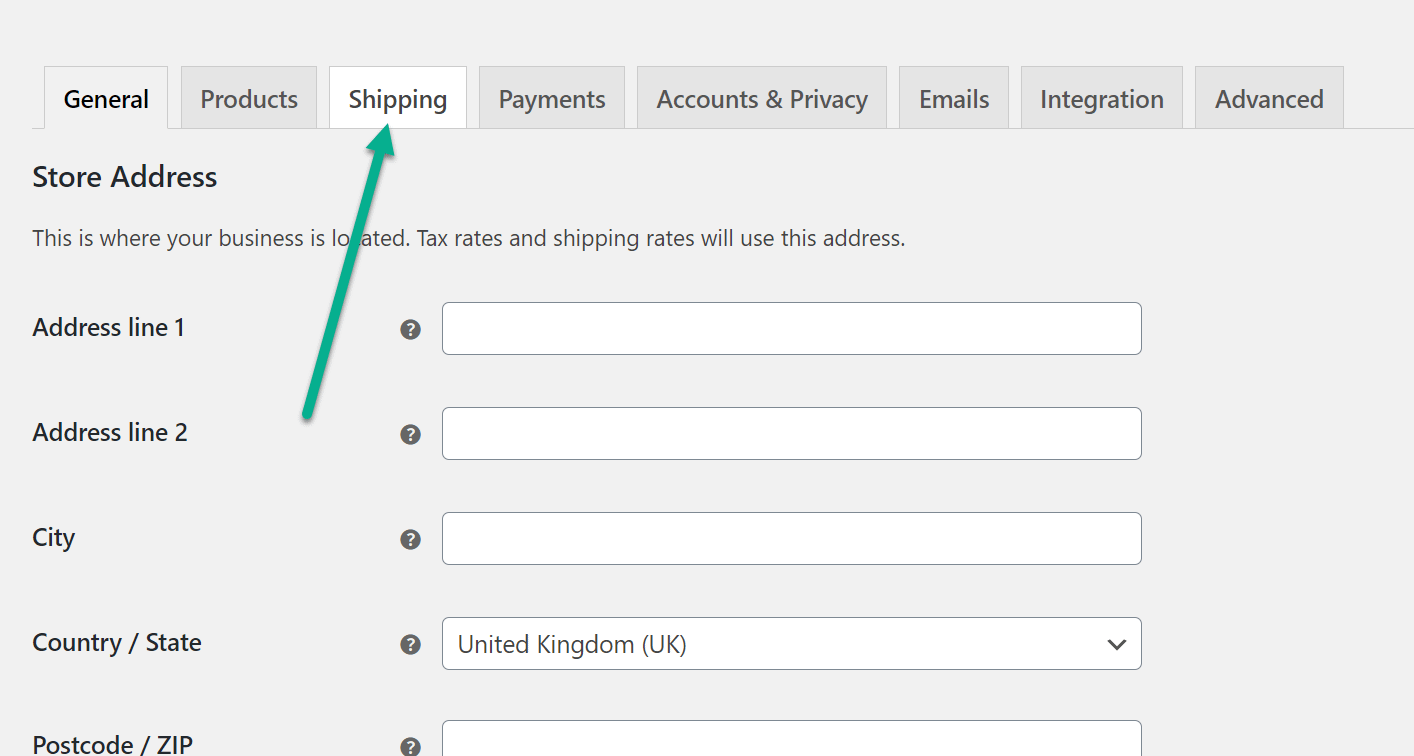
在这里,您可以找到所有内置的WooCommerce送货设置。
在“运输区域”选项卡下,单击“添加运输区域”按钮。
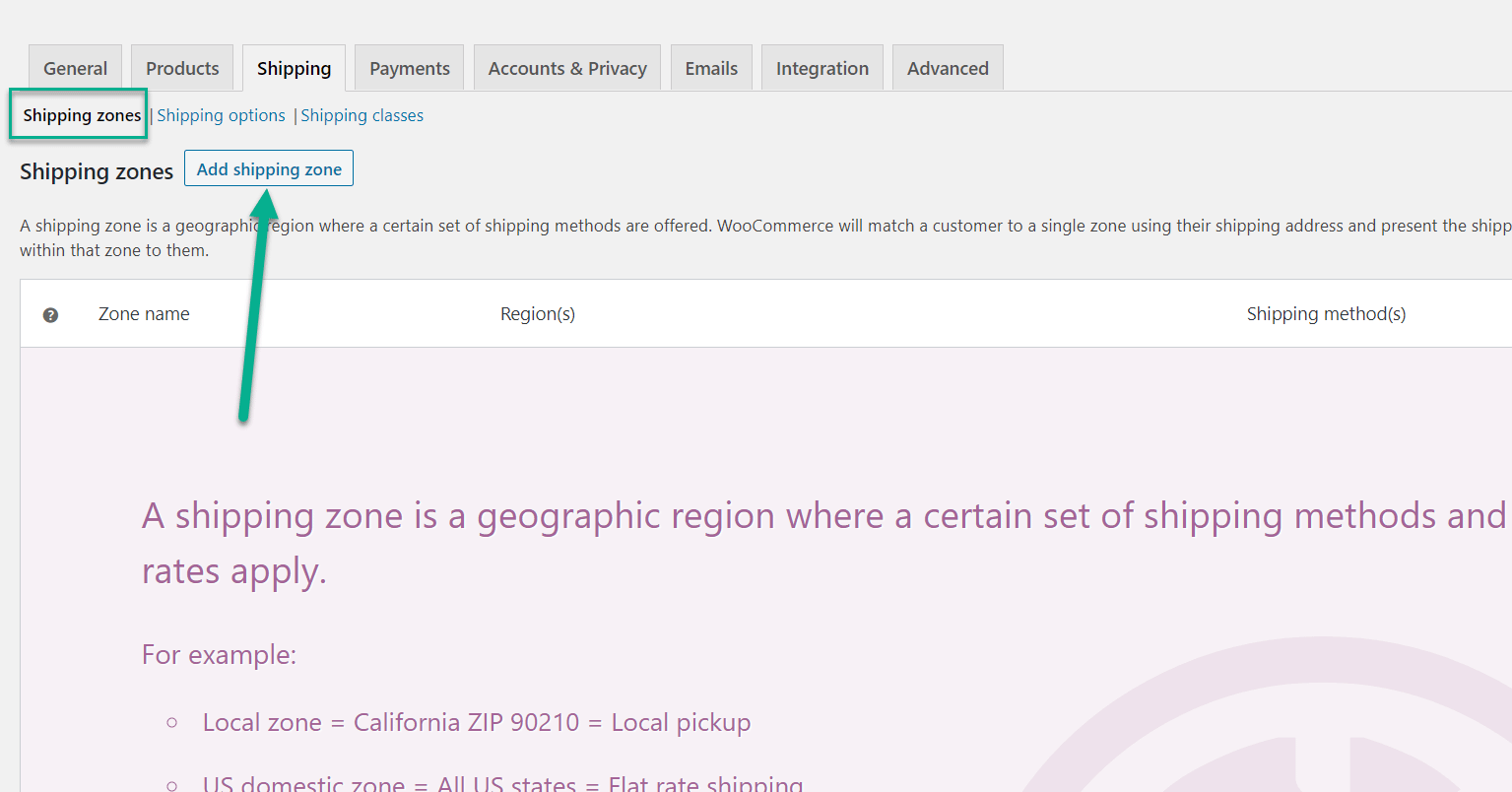
送货区域是您为商店设置的地理区域。 这使您可以链接每个地区的特定运输方式和成本。 例如,您可能考虑向所有美国客户提供较低的运费,但会提高加拿大客户的价格。
选择一个区域名称供您自己参考。 也选择一个区域区域。 您可以搜索可能的区域,也可以使用下拉功能滚动浏览位置列表。
例如,我们选择了加拿大和美国。

也可以提供更具体的运输区域,例如美国各个州。
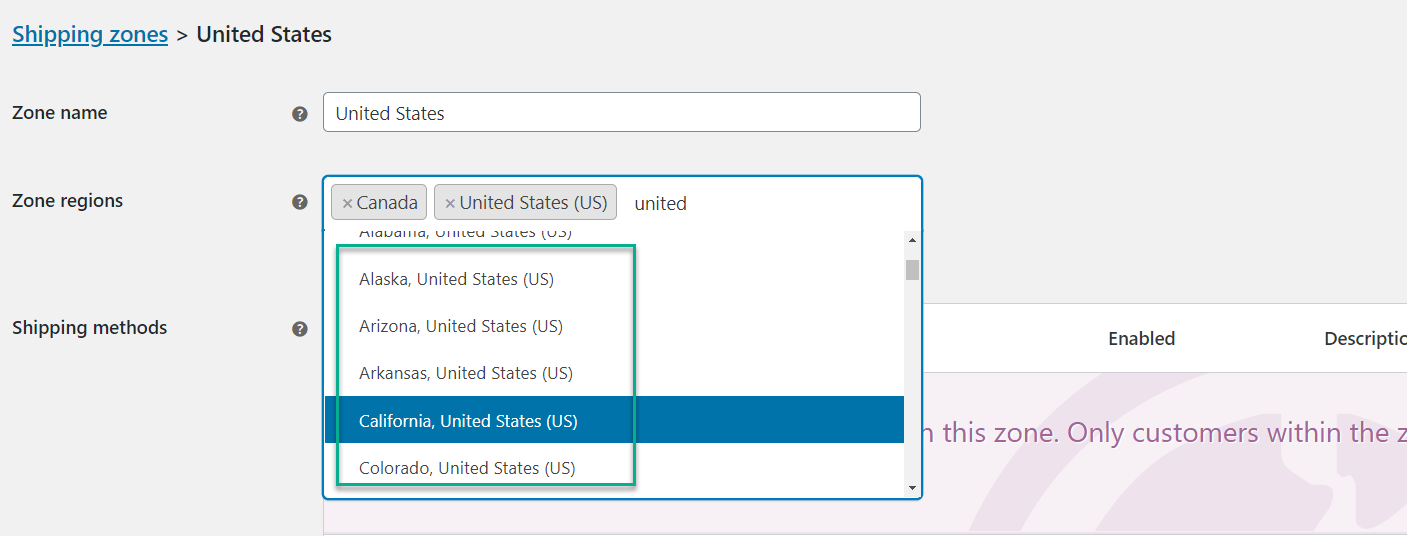
定义运输区域后,滚动到页面底部,然后单击“添加运输方法”按钮。
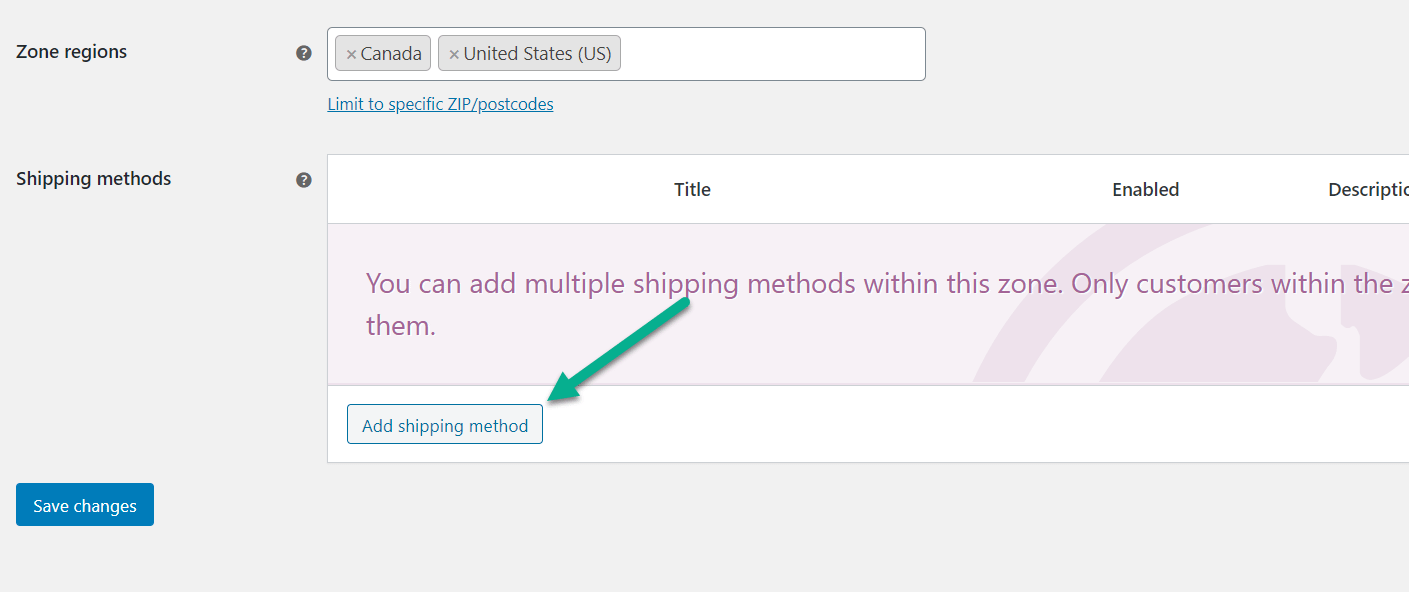
每个区域都需要一种送货方式,用于指定您如何向这些地理区域的客户收费。 例如,您可能决定对大多数客户实施统一费率送货服务,并对周围社区实施本地取货。
三种默认的运输方式包括:
- 扁平率
- 免费送货
- 当地取货
如果您对这些方法的含义有任何疑问,请参阅本文前面介绍的描述。
从三种方式中选择一种运送方式。 通常,对于那些达到一定价格点的人,统一价格是一个不错的选择,也许可以从免费送货开始。
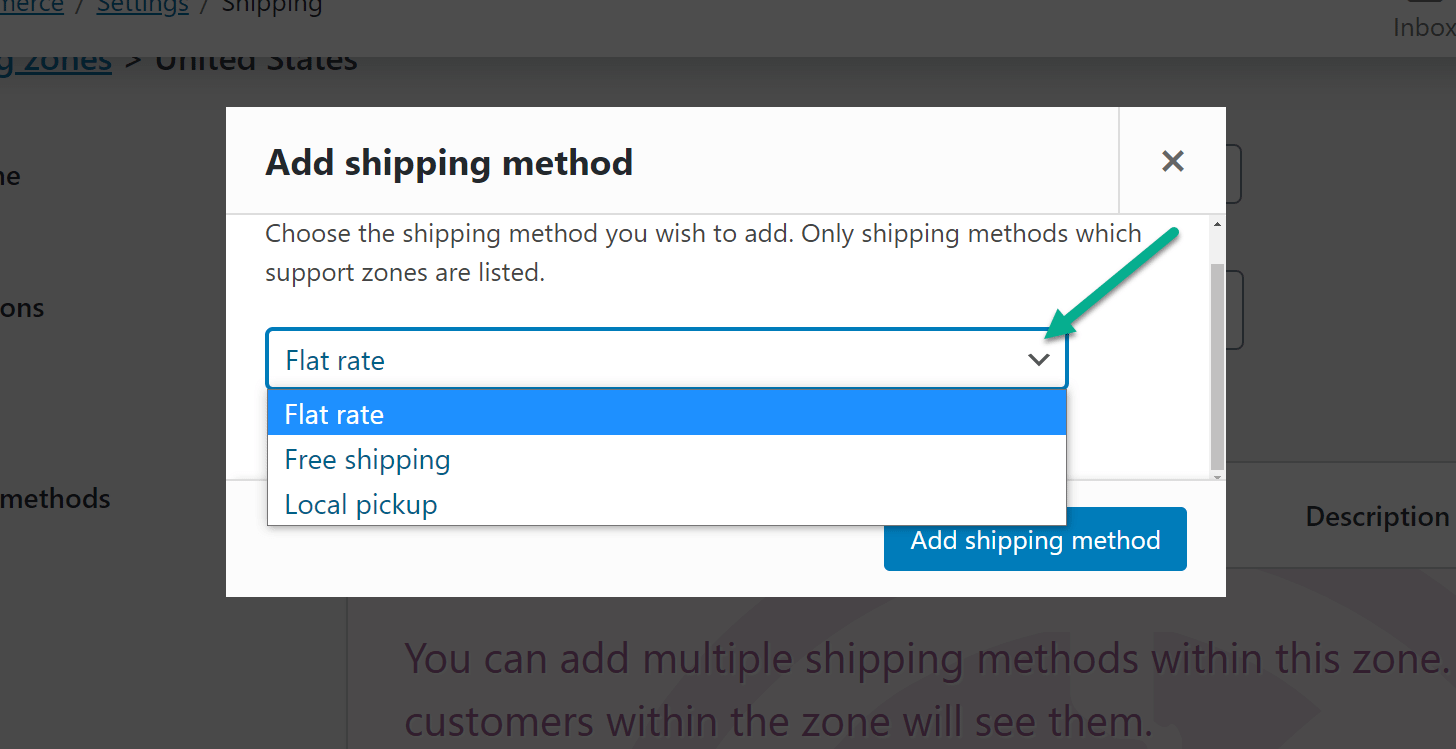
单击添加运输方式按钮以保存并继续。
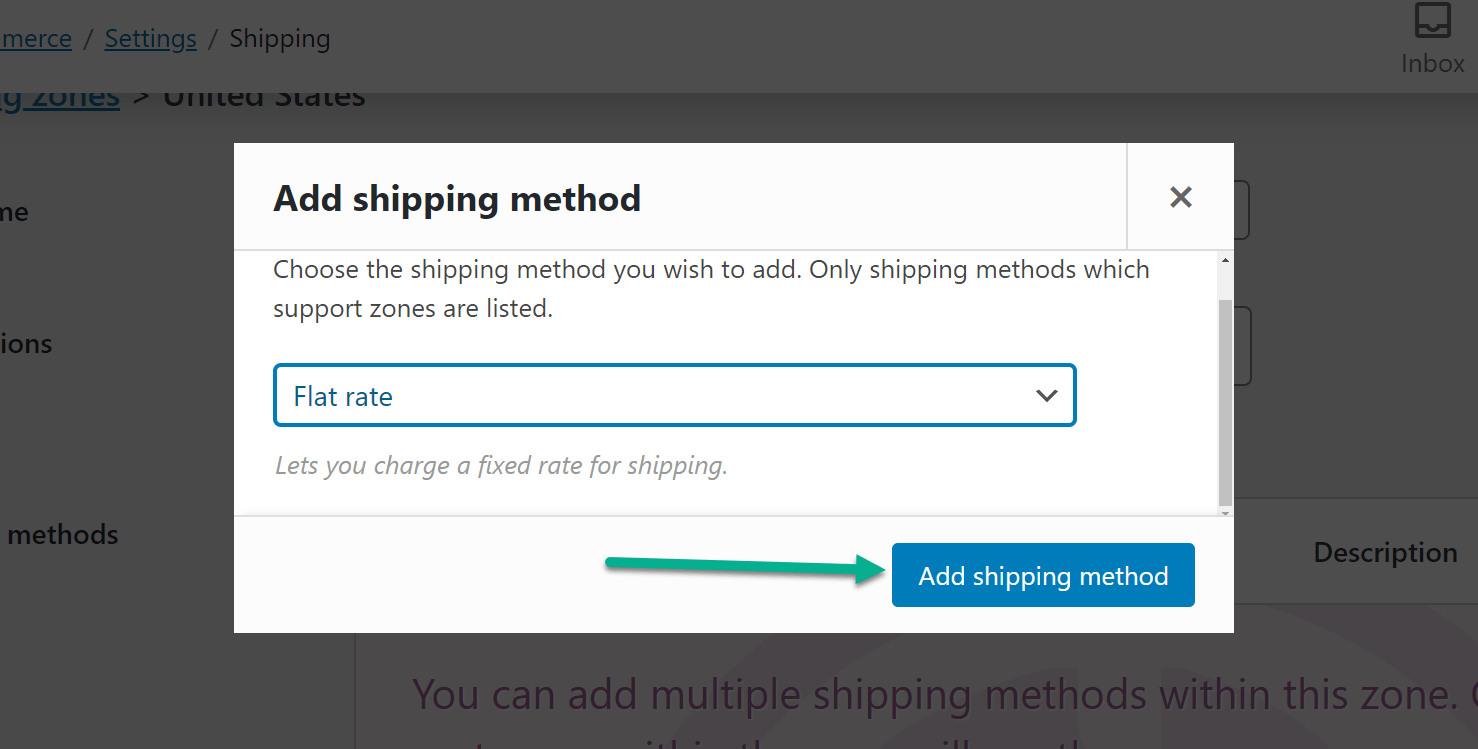
每种运输方式都会保存在该特定运输区域的列表下。 您可以选择在每个地理区域包括多种运输方式,具体取决于您要提供的运输方式的类型。
要添加其他方法,请再次单击“添加运输方法”。
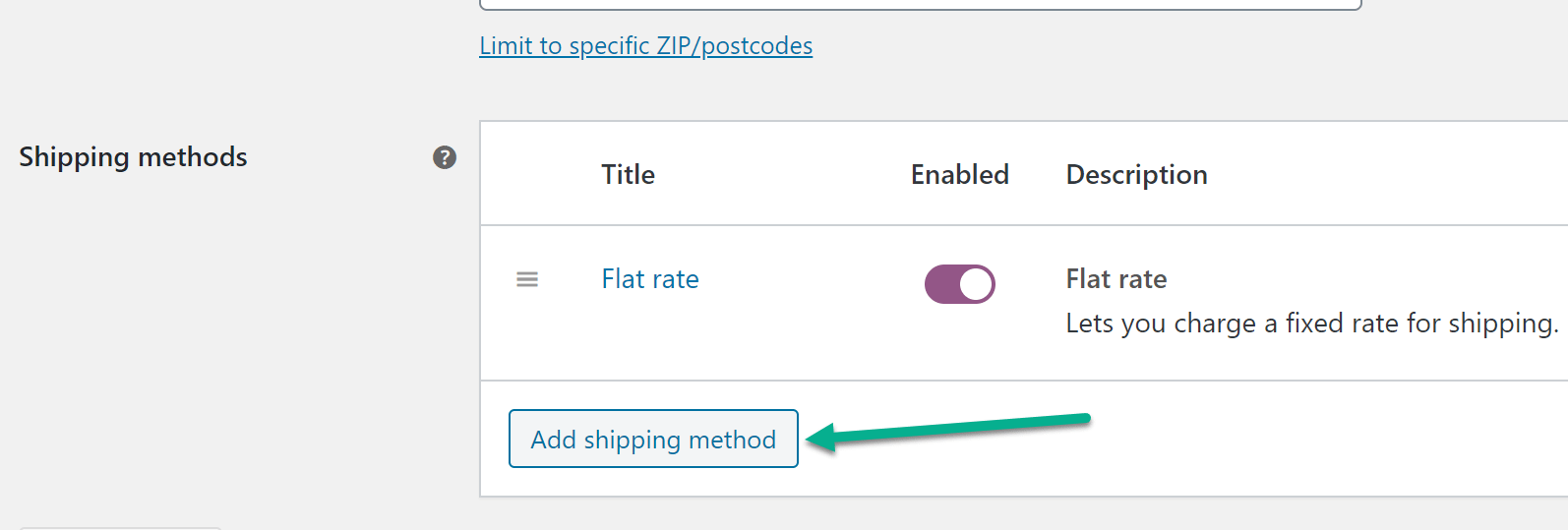
这种情况的一个示例涉及既为美国所有人提供统一费率,又为最低支出提供免费送货。

创建每种运输方式时,必须返回到该运输方式列表,然后为每个运输方式单击“编辑”按钮。
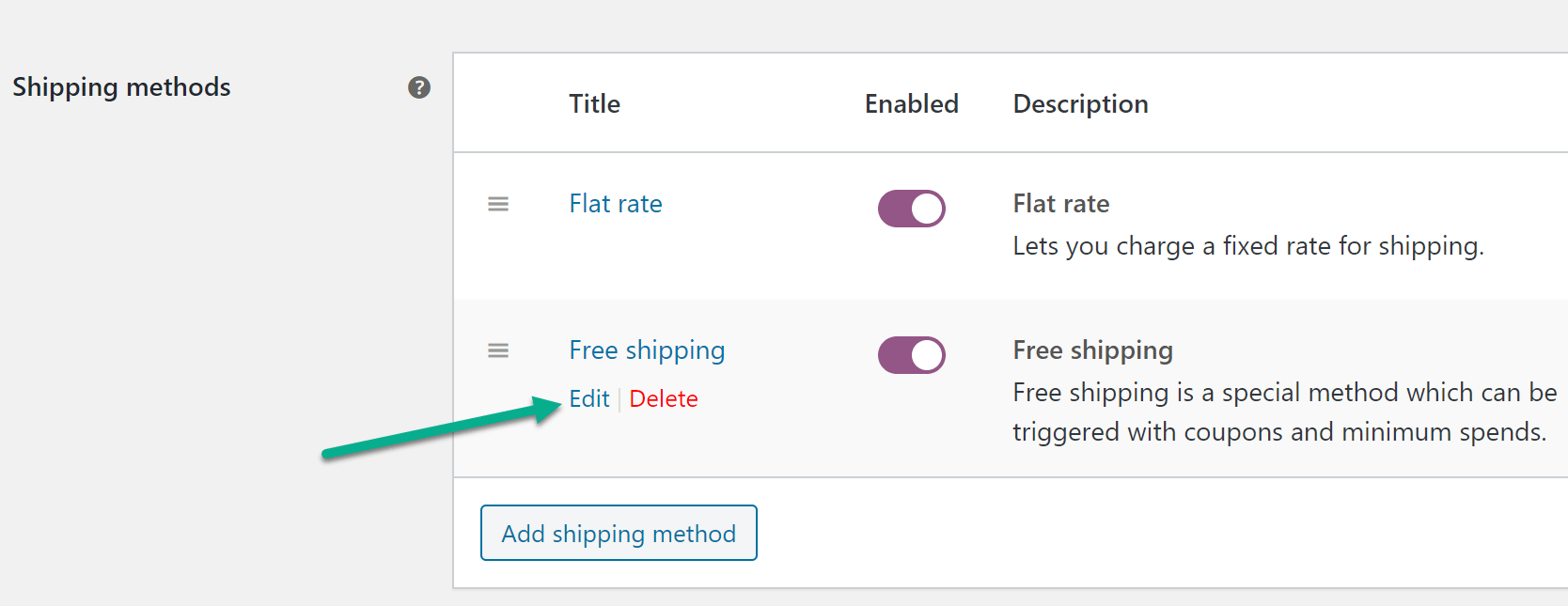
这是您为WooCommerce送货方式设置特定详细信息的方式。
例如,您可能有10美元的统一费率,并表示应纳税。
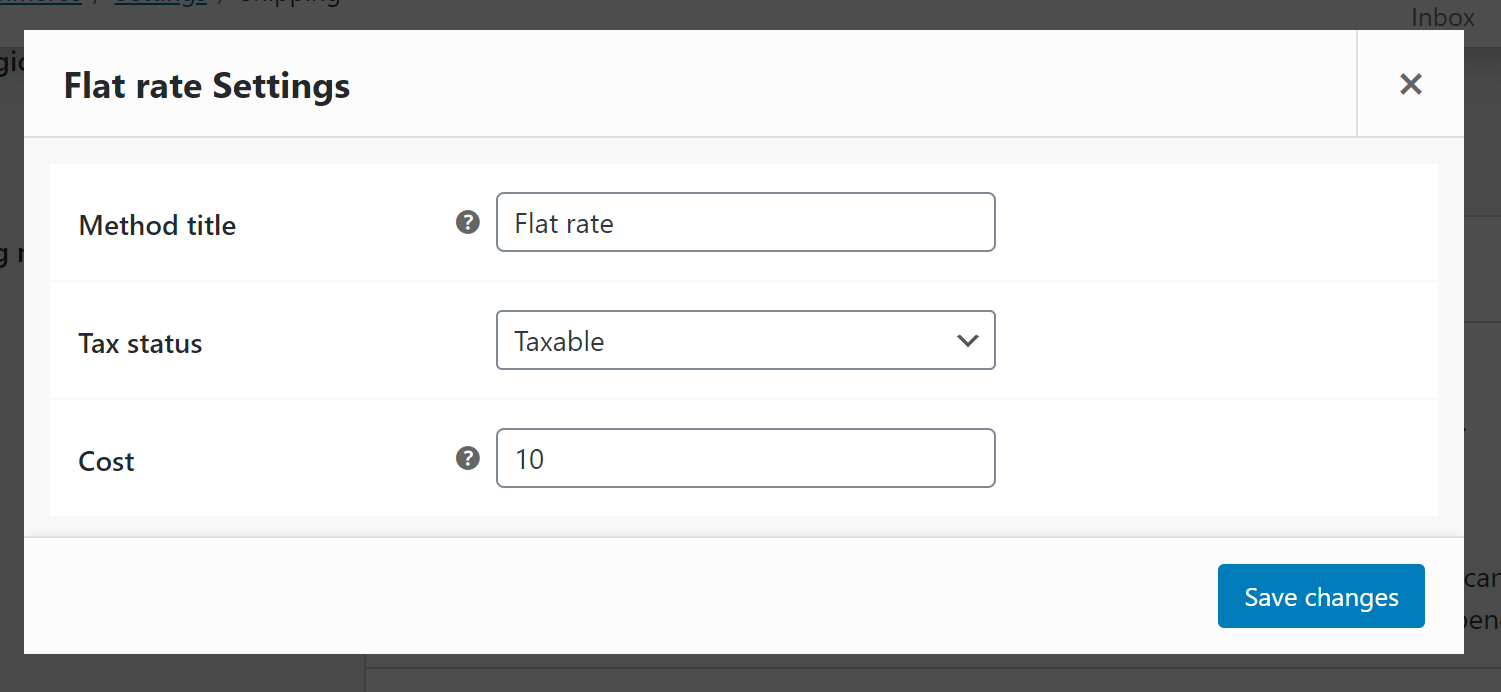
WooCommerce还包括用于创建基于数量和百分比的运输费用的选项-遵循问号图标下的准则。
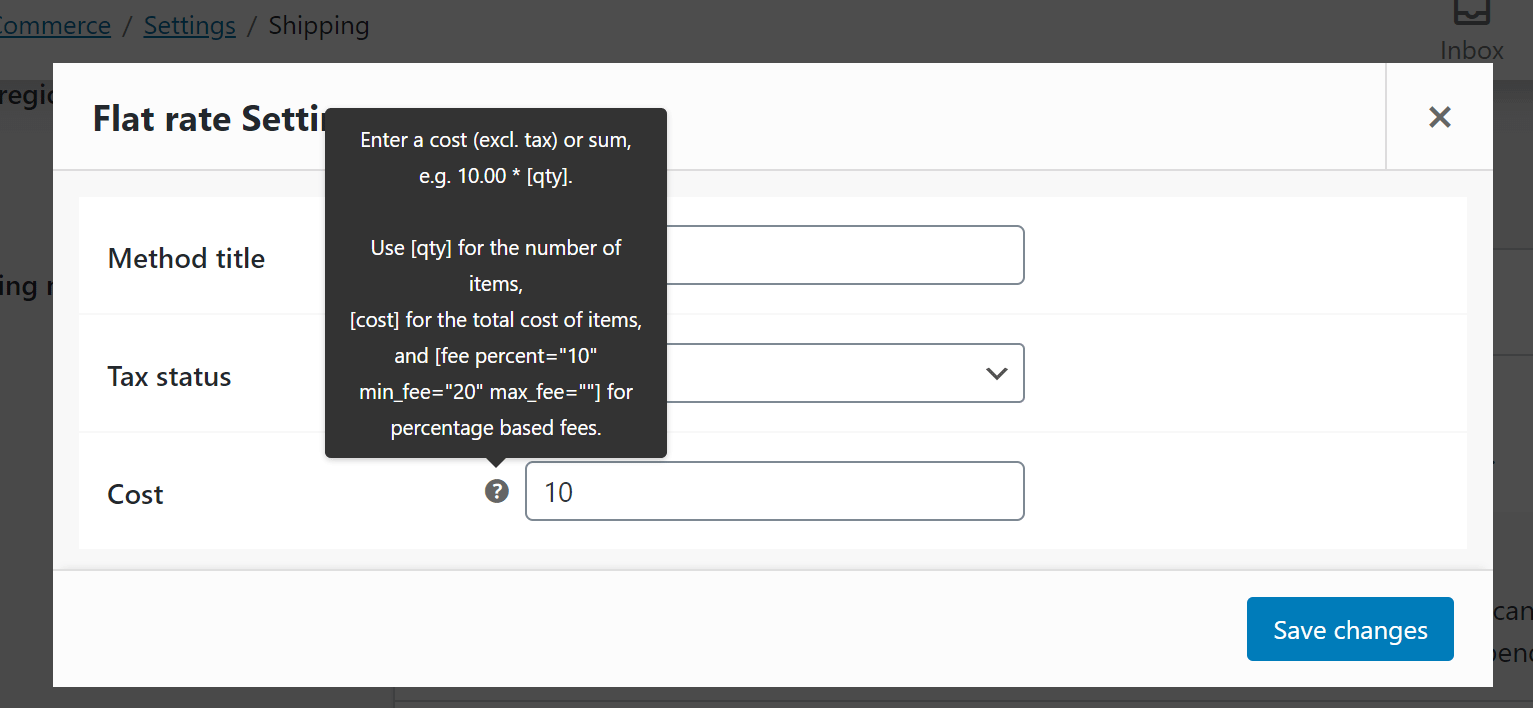
每种运送方式都有自己的设置要配置。 如果单击“免费送货”的“编辑”按钮,它将询问何时为客户激活免费送货。
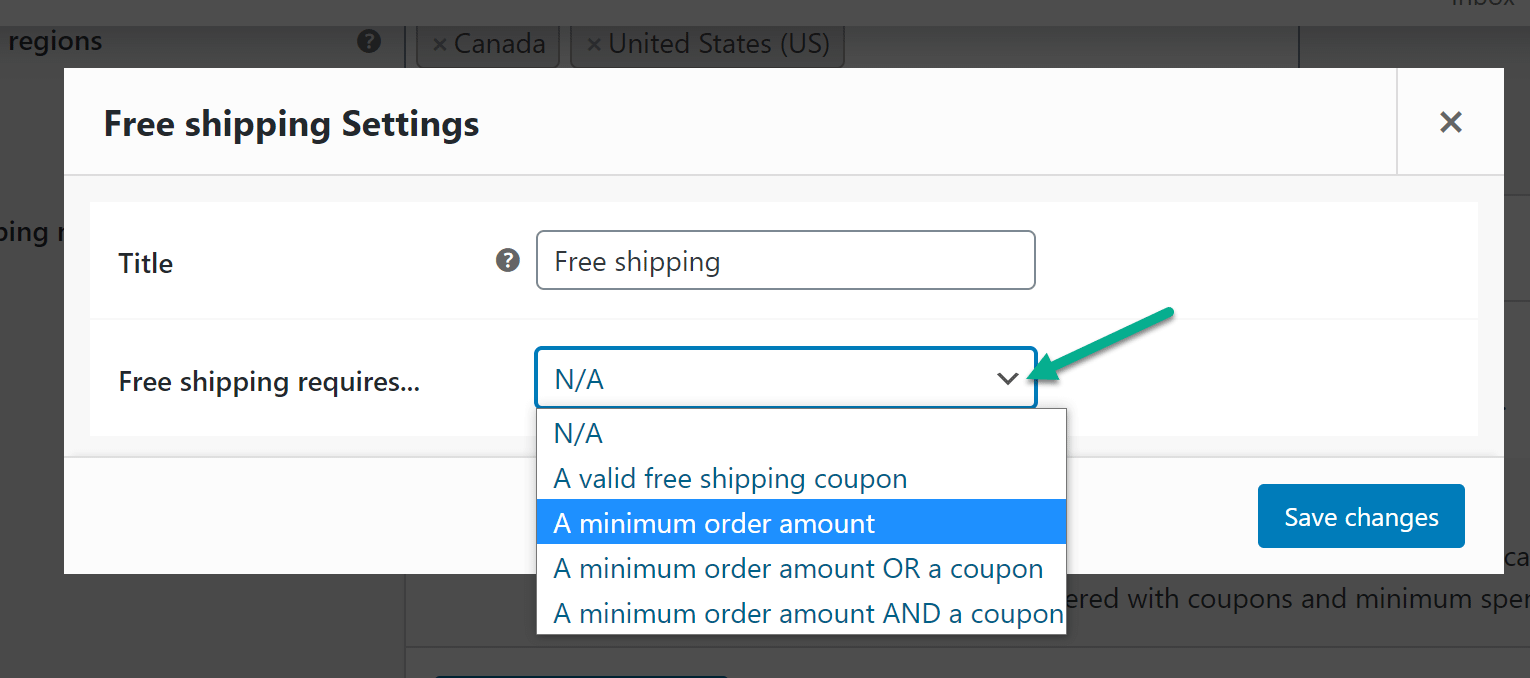
一种方法是设置最低订购量,当购物者的购物车中达到一定金额时,购物者可以免费送货。
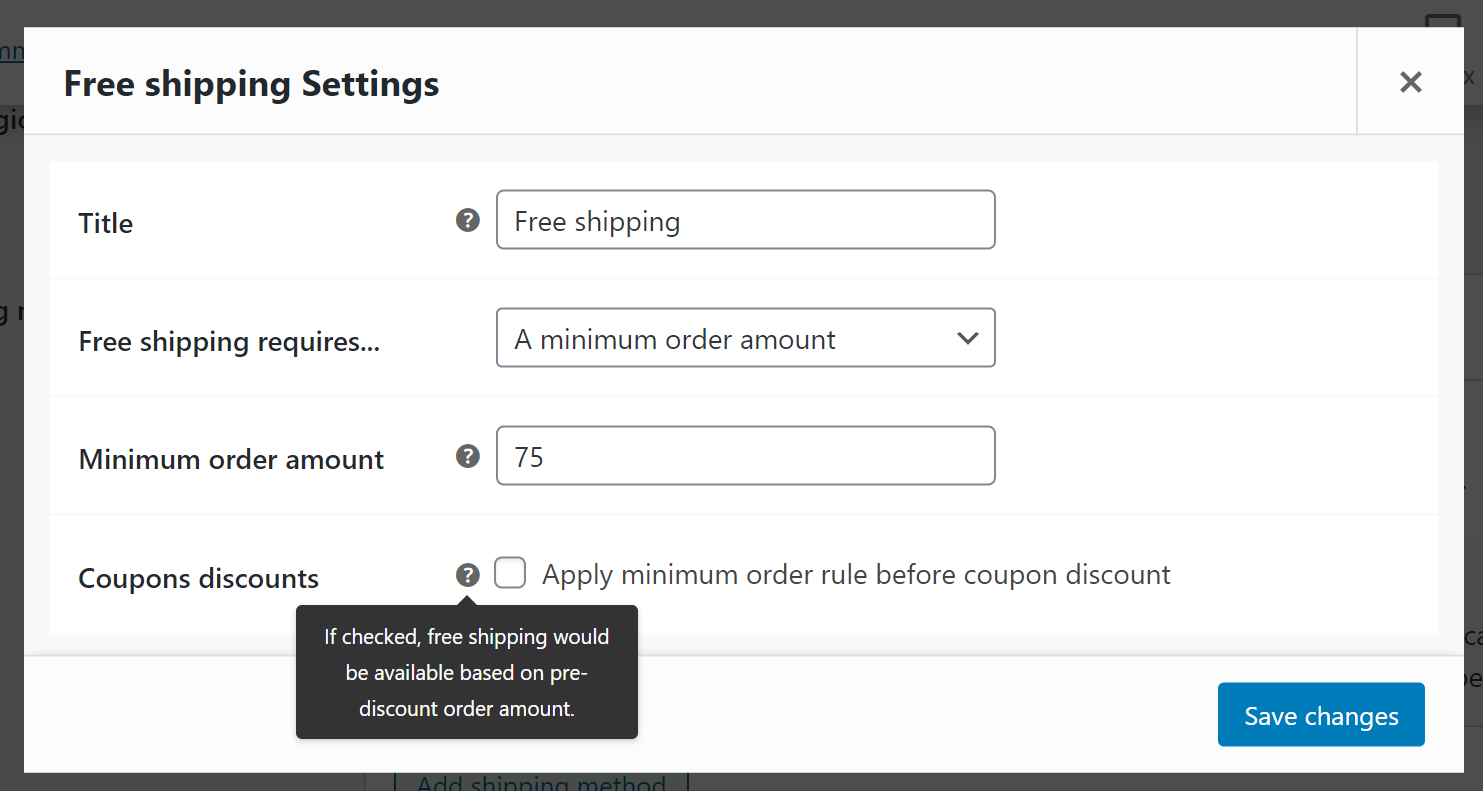
您需要配置其他一些选项来完成该过程。 转到“运输”>“运输选项”。
这些都是可选的,但是您可以决定是否激活货运计算器,货运目的地等设置。
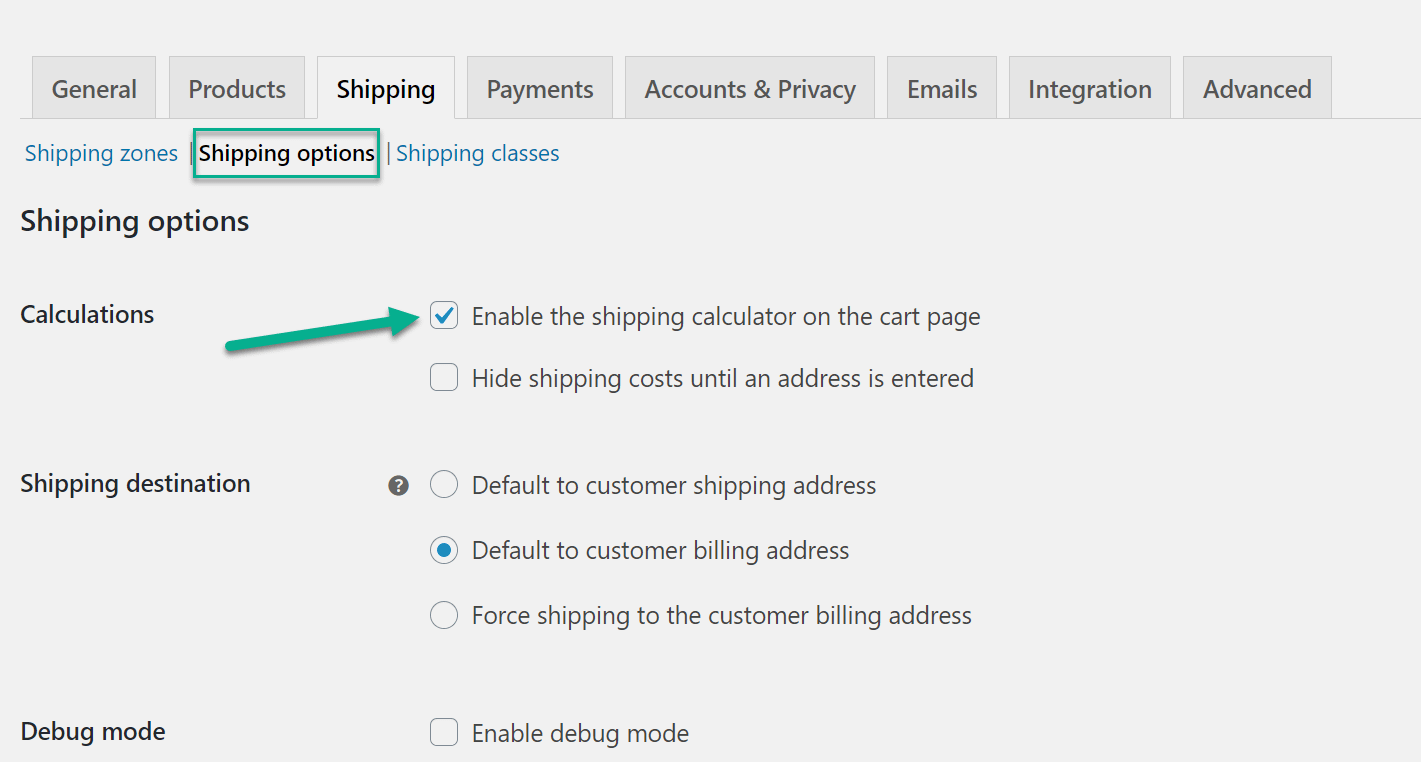
选择之后,请务必保存更改。
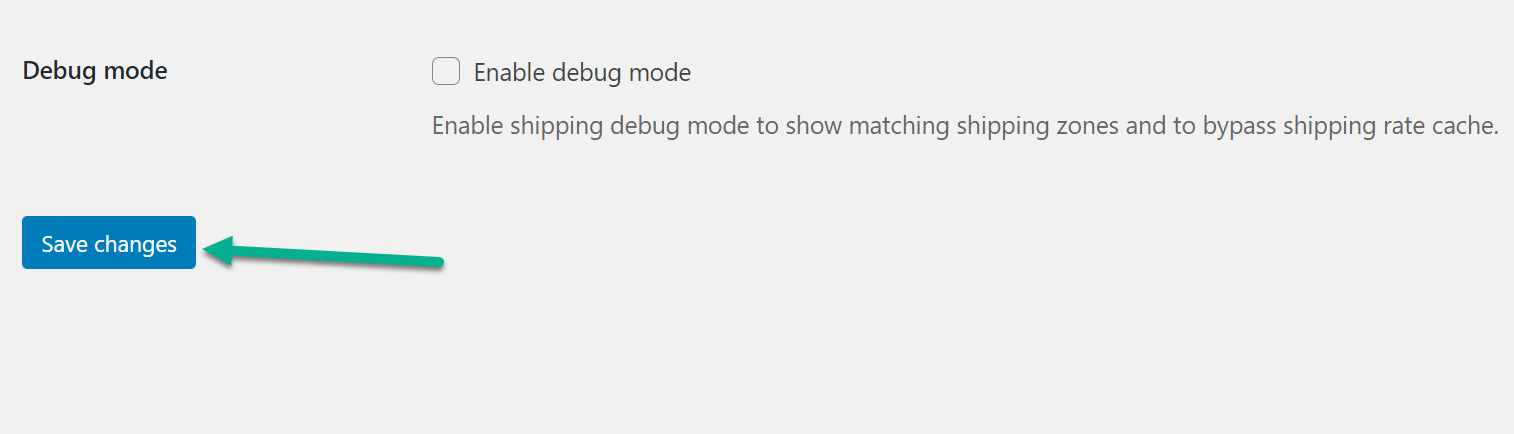
创建运输类别
装运类别用于对相似类型的产品进行分组,并为这些组提供相同的装运方法和费率。 例如,T恤衫可能会比较低的重量或更大的物品保证较低的运费。
运输类别与区域和运输方法一起起作用,因此您可以转到运输类别链接,然后单击添加运输类别。
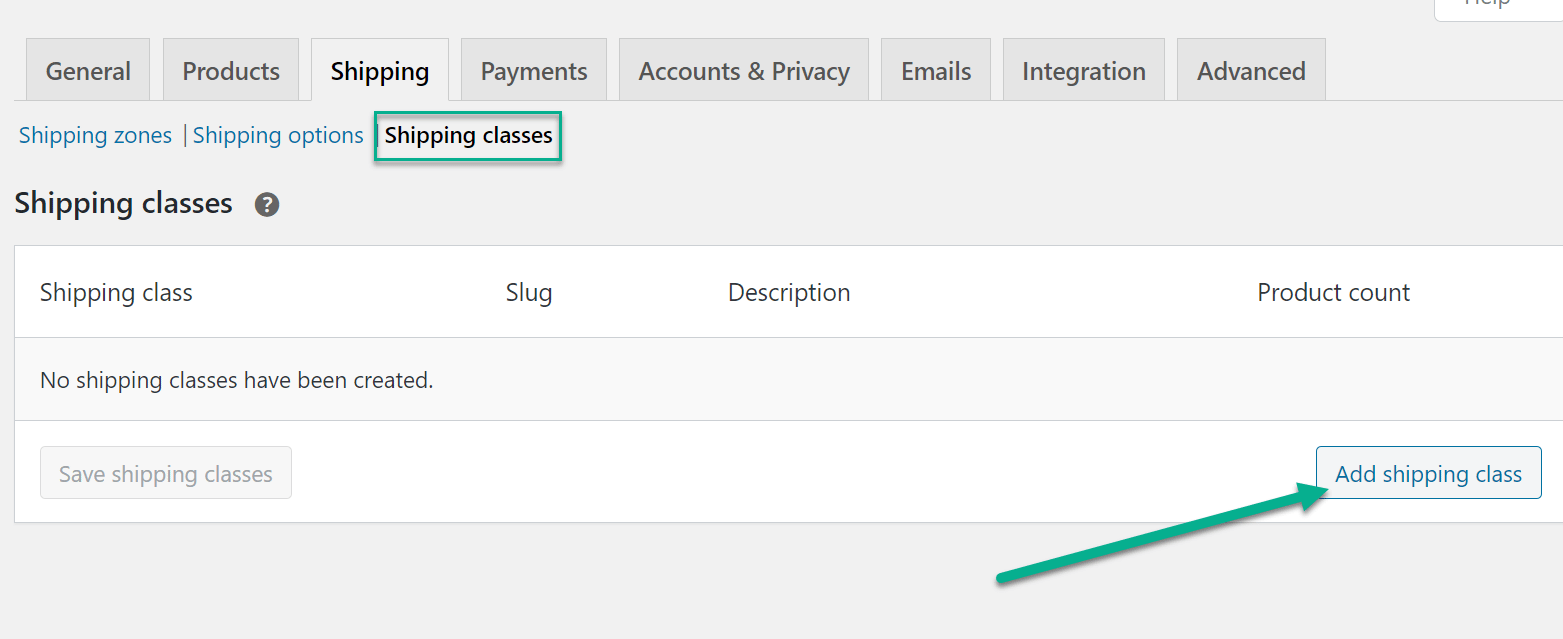
为每个运输类别添加一个名称和URL标记以及描述。 在本教程中,我们将其称为“衬衫”运输类,并假设它们允许使用更小巧,轻便的包装,而不是商店中的其他商品。
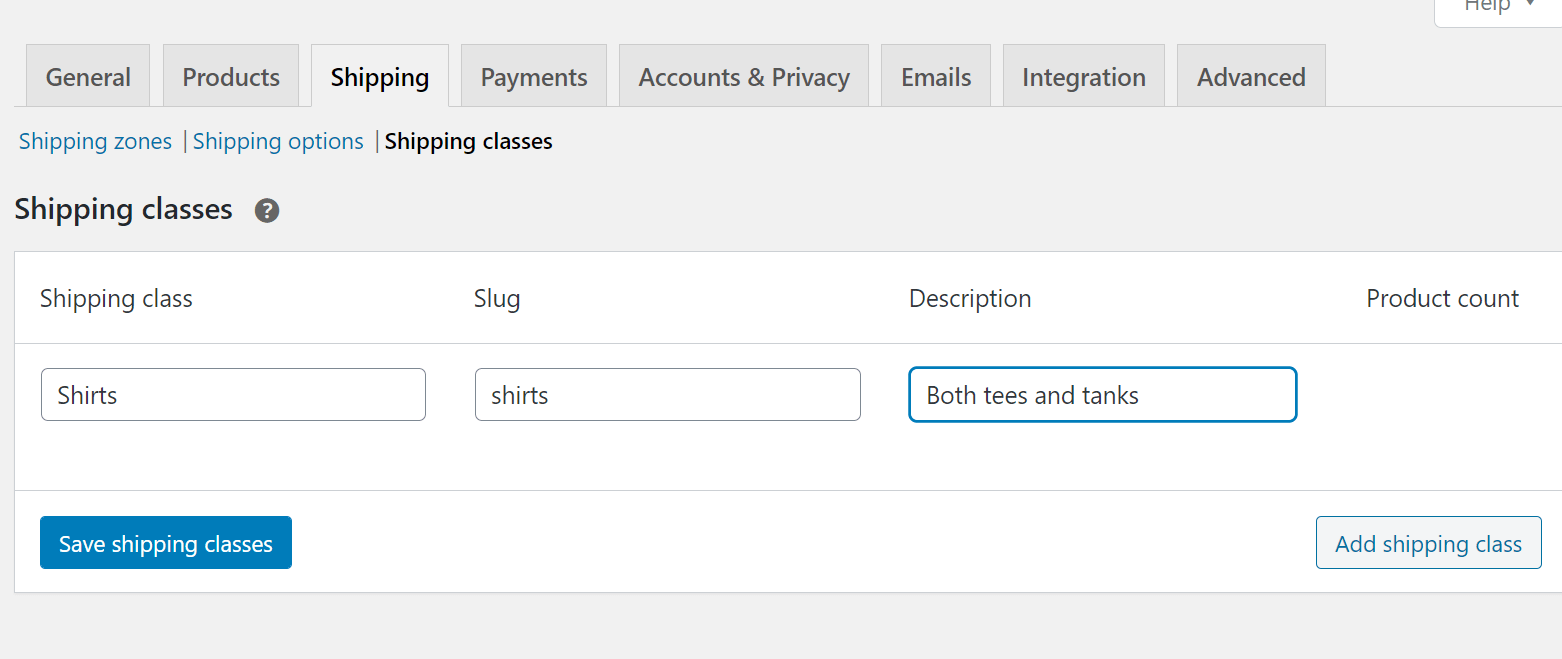
保存运输类别后,单击运输类别列表中该项目下方的“编辑”按钮。
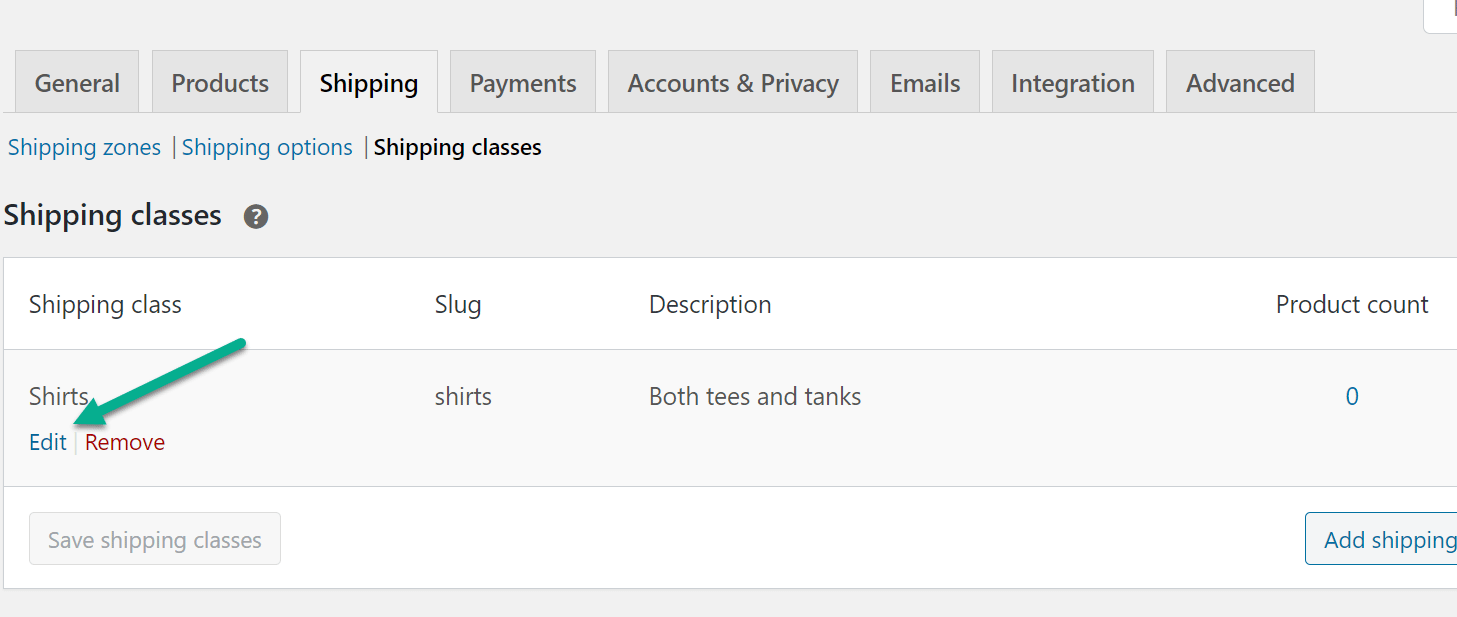
如果您已经启用了某些运输方法,则只需为该类选择一个方法。
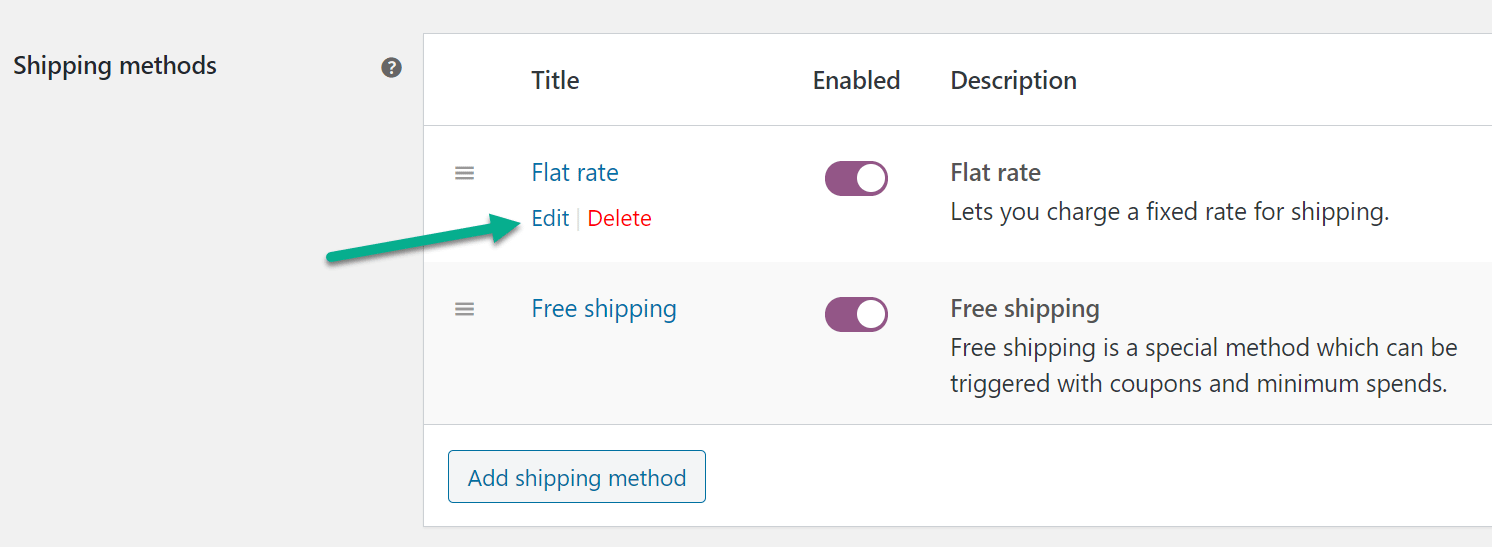
最后,在“运输方式设置”框中会出现一个特殊的“运输类别成本”区域。 选择类别的运输成本,然后考虑计算类型的其他设置。
保存设置。
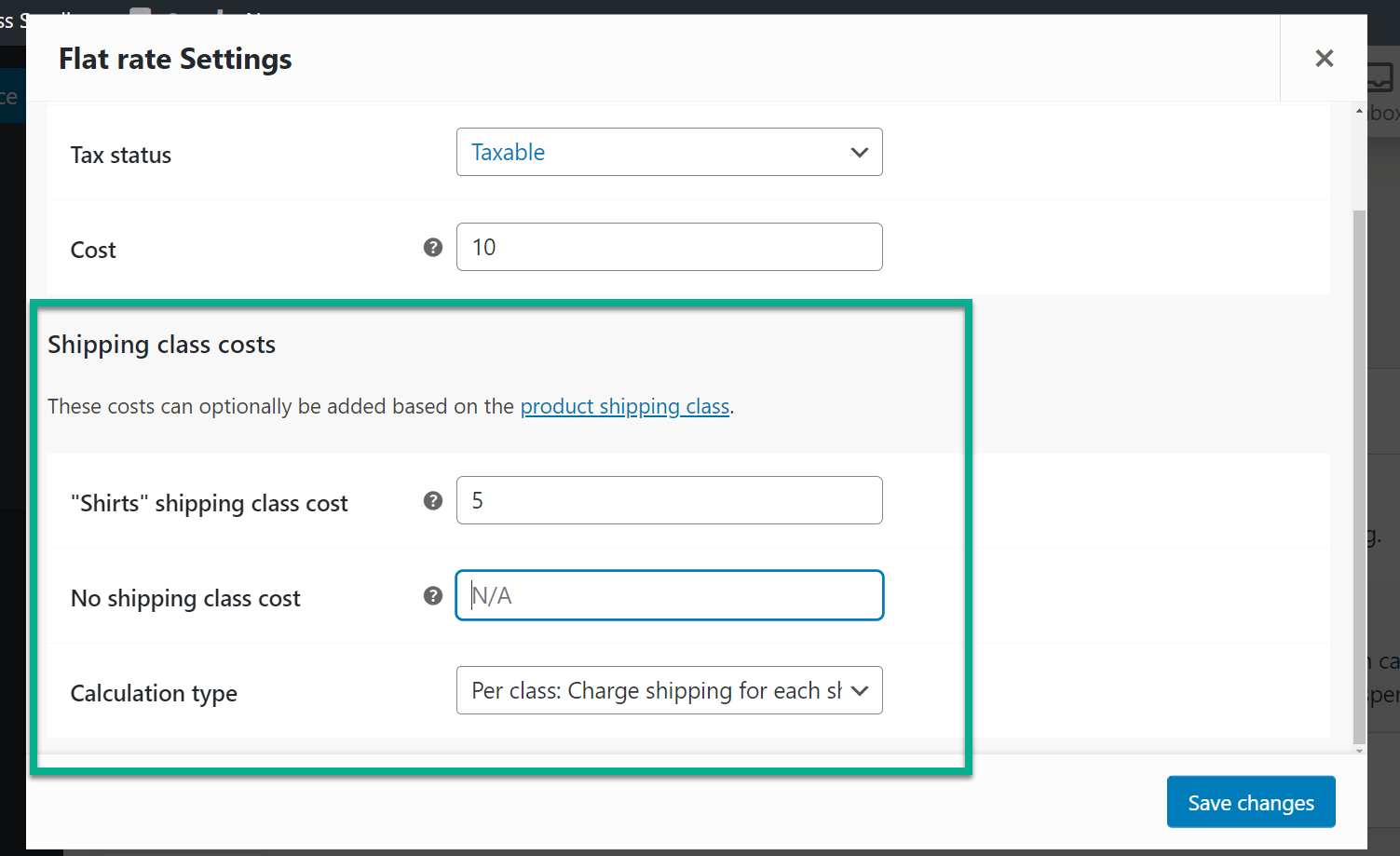
内置的WooCommerce运送功能就差不多了。 现在,让我们快速介绍一些使用官方或第三方WooCommerce扩展程序增强商店出货量的方法。
带有扩展功能的高级WooCommerce运送选项
尽管默认的WooCommerce送货方式允许许多企业运行高效的送货系统,但您可能会发现您的商店需要更高级的解决方案。
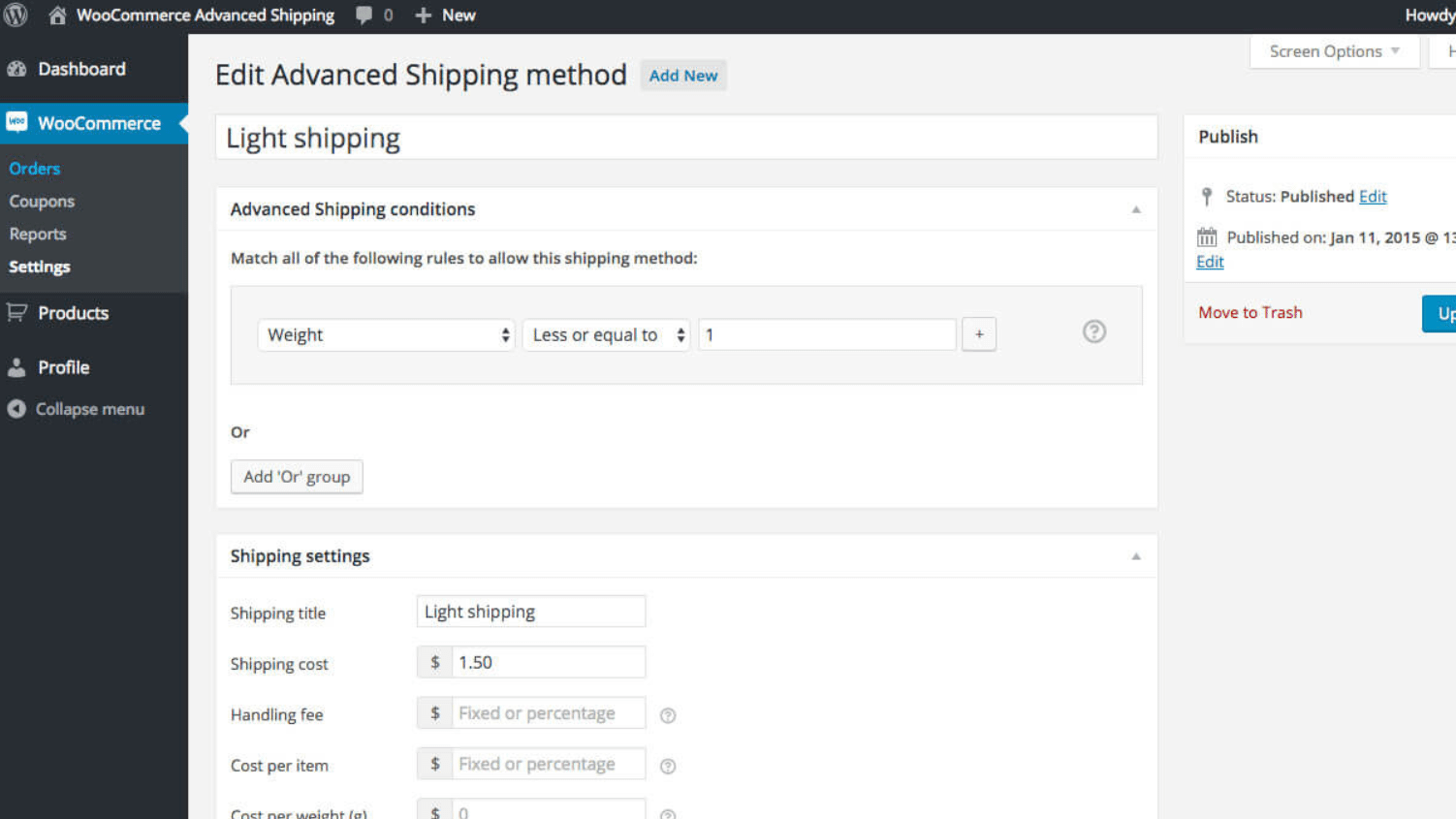
要设置更复杂的WooCommerce运费,您需要插件的帮助。
这里有一些扩展,可以帮助您入门,以及每种扩展可以实现的目标:
- WooCommerce高级送货 –桌费运输的常用选项。 激活运输条件,例如库存和小计。 利用条件逻辑来计算您的费率和方法。
- 灵活的运输 –使用高级表格根据重量和购物车总额等元素来确定运费。
- WooCommerce基于购物车的送货 –一个插件,通过重量,数量或购物车价格的统一费率和基于百分比的运费来保持简单性。
- WooCommerce货运追踪 –通过链接到多个承运人并查看发货时间表来激活对客户的发货跟踪。
- USPS运送方式 –官方扩展,可让您从USPS计算实时运费。
- 联邦快递运送方式 –除联邦快递外,与上述相同。
- ShipStation集成 –将您的WooCommerce商店与 船舶站,一种付费的电子商务运输/配送解决方案。
关于WooCommerce运送的最终想法
在配置WooCommerce送货设置时,花一点时间来了解内置方法,同时还要了解什么区域和类别对商店意味着什么。
您需要了解的有关#WooCommerce #shipping的所有信息
测试固定费率和免费送货等设置,并考虑研究高级插件和扩展,以基于运营商的价格和高级表费。
有关增强WooCommerce商店的其他方法,您还可以查看以下指南:
如果您对WooCommerce送货有其他想法或问题,请在评论中告诉我们。
